最近有位win11系统用户在使用电脑的过程当中,想要更改鼠标移动速度,但是又不知道怎么操作,为此非常苦恼,那么win11系统怎么调节鼠标移动速度呢?今天为大家分享win11系统调节鼠标移动速度的操作教程。
Win11调节鼠标移动速度的方法:
1、首先右键点击任务栏空白处,打开“任务栏设置”。如图所示:

2、然后进入左边栏的“蓝牙和其他设备”设置。如图所示:
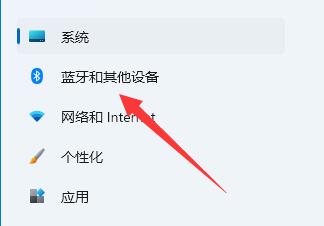
3、接着点开其中的“鼠标”选项。如图所示:
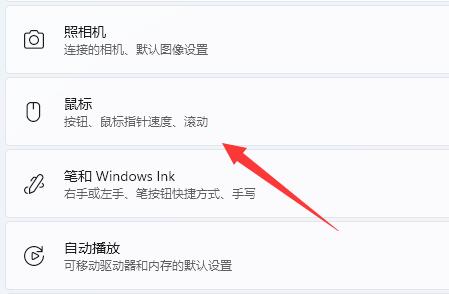
4、最后拖动“鼠标指针速度”这个圆点,就可以调鼠标速度了。(向左是变慢,向右是变快)如图所示:
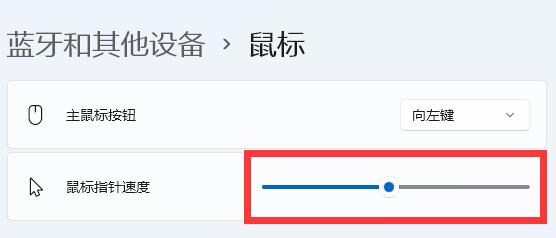
关于win11系统调节鼠标移动速度的操作教程就为用户们详细分享到这里了,如果用户们使用电脑的时候想要调节鼠标移动速度,可以参考以上方法步骤进行操作哦,希望本篇教程对大家有所帮助,更多精彩教程请本站。
正文完